Pada tutorial ini dijelaskan dasar cara memasukkan data dan mengolah data dengan SPSS. Untuk memasukkan data ke SPSS dapat dilakukan secara langsung melalui data view dan variable view. Kemudian akan disimpan dalam format .sav dan .spv (Viewer File).
Contoh:
Nilai ujian statistika dasar mahasiswa suatu kelas adalah 75 87 67 78 89 76 77 88 66 76
A. Cara Memasukkan atau Input Data dengan SPSS
Berikut langkah-langkah sederhana/dasar untuk melakukan input data dengan SPSS,
-
Buka aplikasi SPSS
Klik All Programs › IBM SPSS Statistics › IBM SPSS Statistics 23. Lokasi shortcut disesuaikan dengan versi SPSS yang terinstall di komputer (versi lain tidak jauh berbeda).
-
Close dialog Files, karena akan dilakukan analisis data sederhana
Untuk menutup klik (X) pada pojok kiri dialog Files seperti berikut,
-
Data View: input data melalui lembar kerja dengan tab Data View
Data View adalah tampilan lembar kerja SPSS untuk menampilkan isi dari input data. Data yang dimasukkan diinput secara vertikal. Berikut ilustrasinya,
Perangkat lunak SPSS akan membuat variabel baru dengan VAR00001
-
Variable View: mengedit dan melihat variabel data pada lembar kerja
Anda dapat mengedit Variable View untuk mengubah nama variabel, tampilan data, type data, panjang tampilan data. Berikut mengubah nama variabel,
Variabel terbentuk menggunakan tipe data (measurement) scale.
-
Save: Menyimpan data yang telah diinput
Setelah memastikan data terinput benar. Anda dapat menyimpan lembar kerja SPSS dengan klik menu File › Save. Atau menggunakan shortcut keyboard Ctrl+S,
-
Pilih direktori penyimpanan dan simpan file data dengan nama
Jendela Save Data As akan terbuka untuk menyimpan file data yang telah diinput. Pilih direktori penyimpanan dan simpan file seperti ilustrasi berikut,
Klik Save
-
File tersimpan
File berhasil disimpan ditandai dengan keluaran berupa jendela output yang menampilkan lokasi penyimpanan, nama file, dan format file yang digunakan. (SAVE OUTFILE)
Anda dapat menutup kedua jendela jika tidak melakukan pekerjaan lainnya.
B. Cara Membuka File SPSS .sav yang Tersimpan
Anda dapat membuka file SPSS dengan format .sav secara langsung untuk mempercepat pekerjaan. Cari file .sav yang tadi tersimpan di direktori anda dan klik 2x file tersebut.
File Nilai.sav akan terbuka disertai dengan output log GET seperti ilustrasi di bawah,
C. Cara Mengolah Data dengan SPSS
Untuk mengolah data sederhana menggunakan SPSS dapat digunakan menu Analyze. Misalkan akan dicari statistika deskriptif dari nilai mahasiswa tersebut.
-
Klik Analyze > Descriptive Statistics › Descriptives...
-
Pilih variabel yang akan dianalisis
Sorot nama variabel di kolom kiri dan klik tombol
, sehingga nama variabel terlihat di kolom sebelah kanan Variable(s). Seperti berikut,
-
Klik Options... untuk memilih analisis statistika deskriptif yang akan dihitung
Misalkan dipilih mean (rataan hitung), sum, std. deviation (standar deviasi), variance (variansi), minimum, dan maximum. Klik Continue.
-
Klik OK pada jendela Descriptives
-
Hasil analisis ditampilkan pada jendela Output
Terlihat hasil analisis data pada variabel Nilai adalah dengan jumlah data 10 (N), nilai minimum 66, maksimum 89, total nilai 779 (Sum), rata-rata 77.9 (Mean), standar deviasi 8.06157 (Std. Deviation) dan variansi 64.989 (Variance).
Anda dapat menyorot output dan menyalin ke perangkat lunak pengolah kata seperti Microsoft Word.
D. Menyimpan Output Files .spv
Anda dapat menyimpan output files dengan format .spv untuk mempercepat pengulangan eksekusi.
-
Sorot jendela output
-
Klik File › Save atau Ctrl+S
-
Pilih direktori penyimpanan dan simpan output dengan nama
Klik Save
-
Output file tersimpan dengan format .spv (Viewer File)
Baca juga tutorial lainnya: Daftar Isi Tutorial SPSS
Sekian artikel Cara Memasukkan dan Mengolah Data dengan SPSS. Nantikan artikel menarik lainnya dan mohon kesediaannya untuk share dan juga menyukai Fans Page Advernesia. Terima kasih…


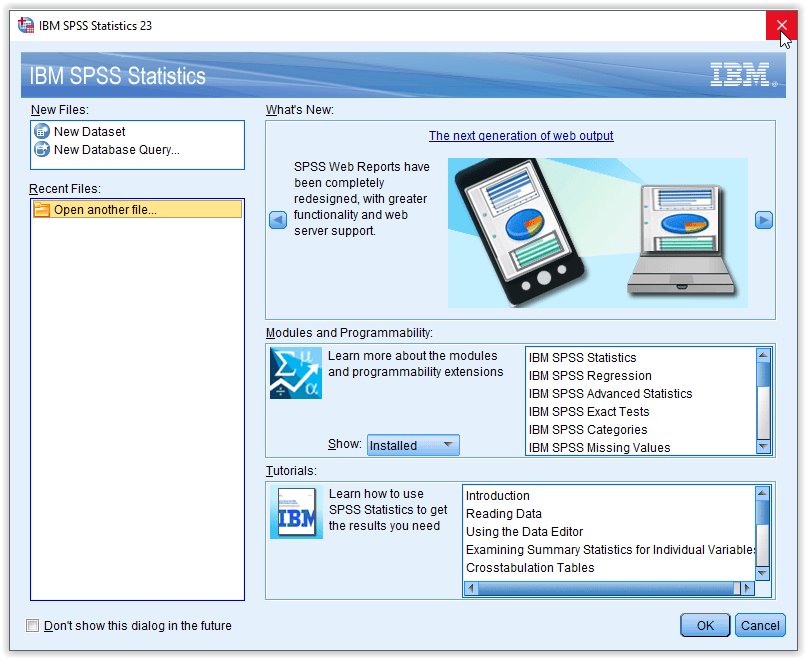
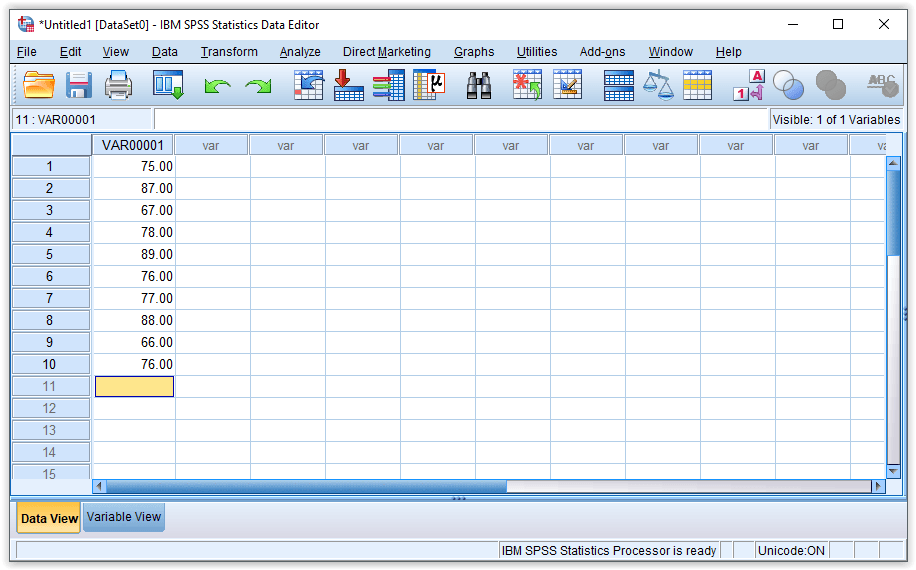
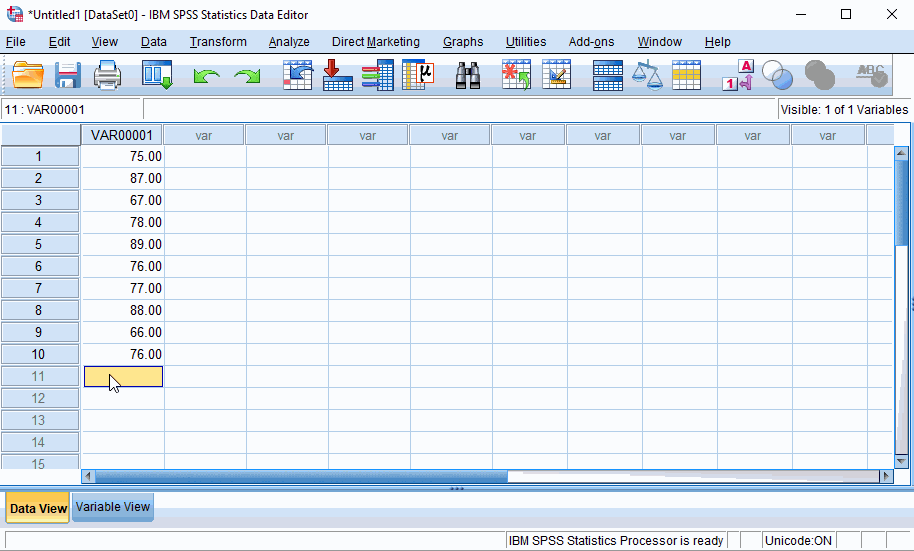
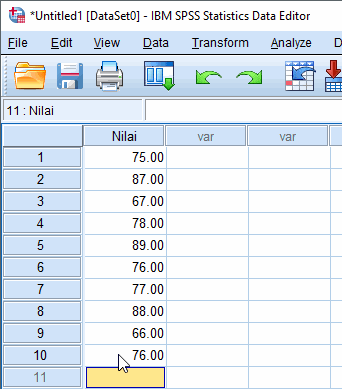
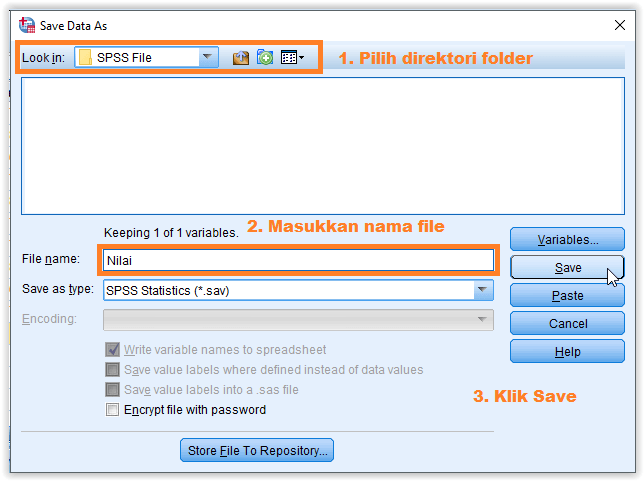
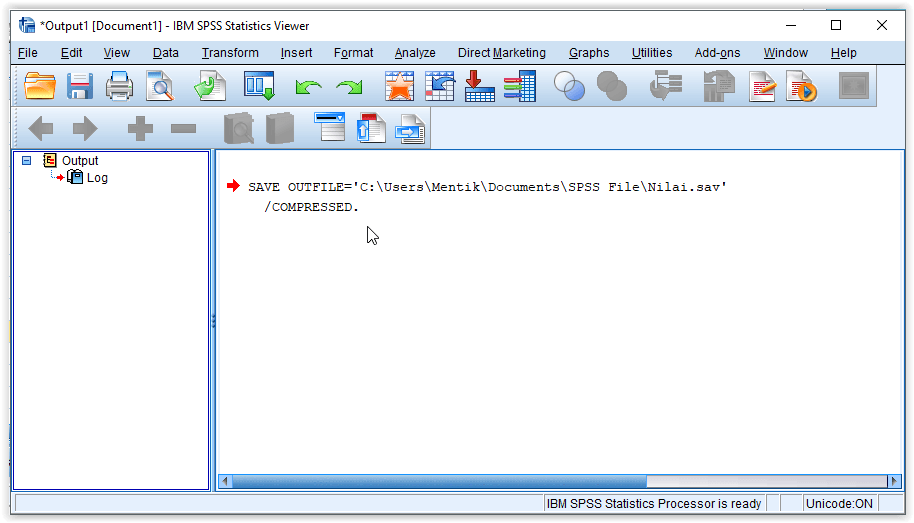
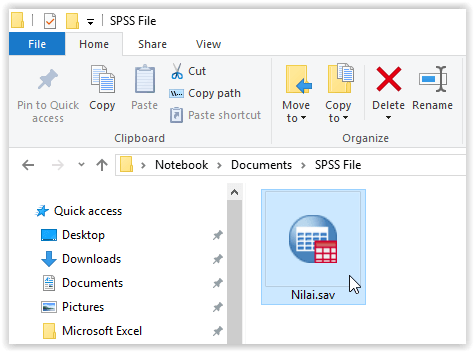
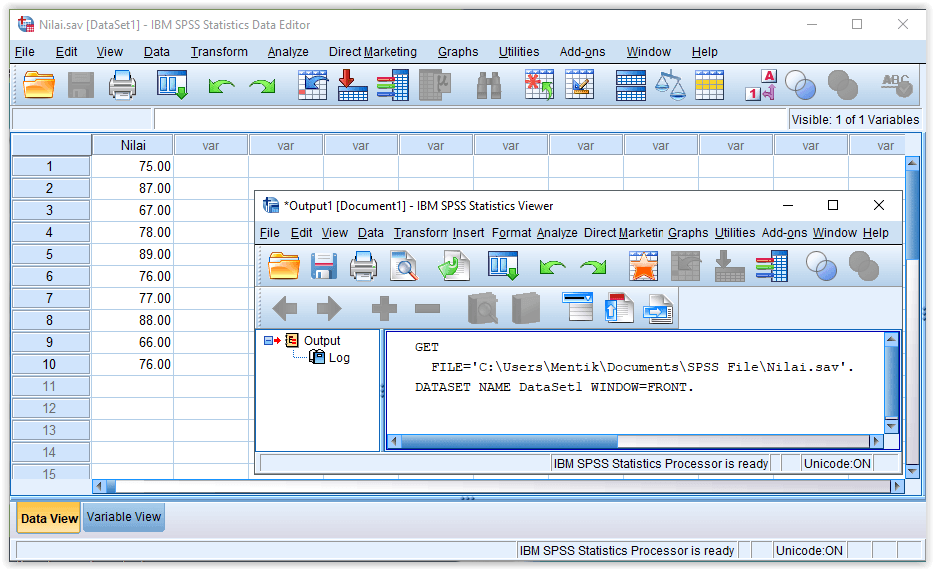
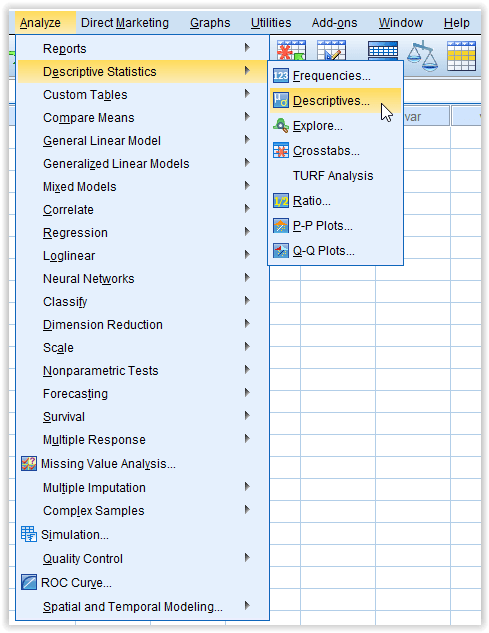

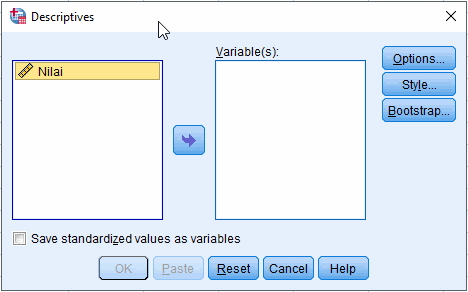
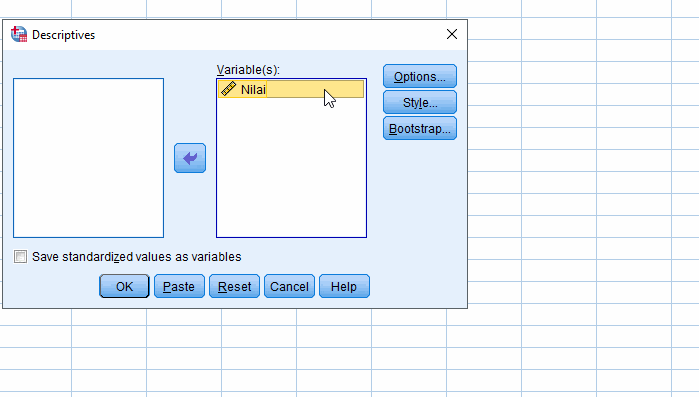
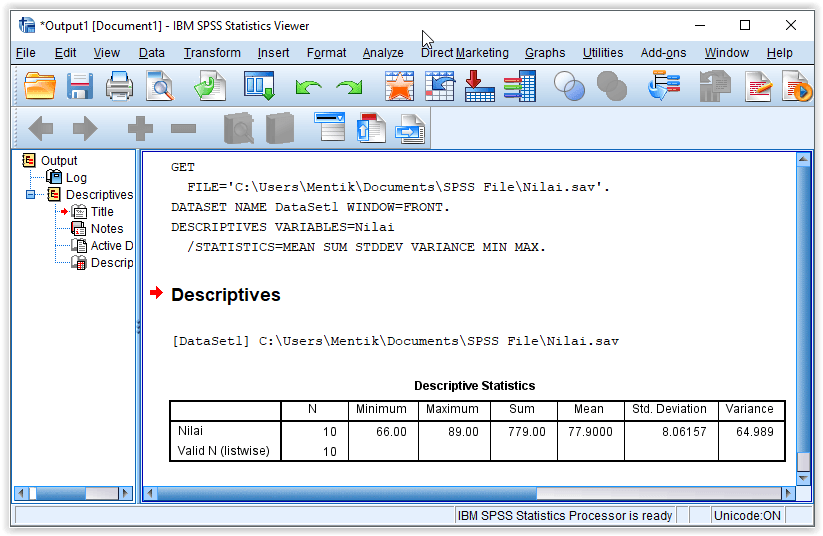
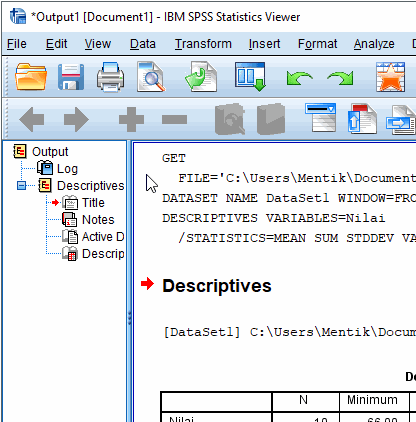
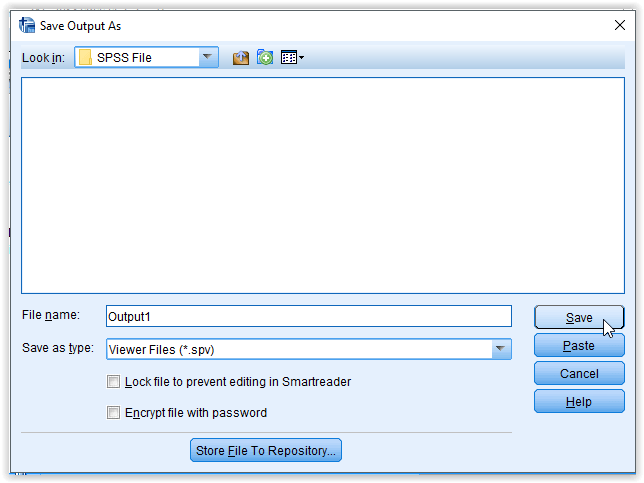







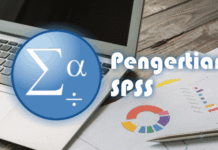
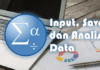



Sangat bermanfaat sekali kaaa dan sangat membantu karena menggunakan gif...jadi lebih mudah...
Sama-sama kak Febria hana....
🙂
Mantap banget, membaca sambil melihat gambar.Tidak usah buka youtube
Terima kasih atas feedback-nya kak Ary...
Makasih sudah berbagi ilmunya, sangat bermanfaat untuk mempelajari spss.👌
Sama-sama kak Jack, semoga dapat membantu pekerjaannya 🙂
Jika kita diminta menganalisa data trrkait kepuasan belajar ditinjau dari perbedaan jenia kelamin dan apakah ada perbedaan yg sig. antara lk2 dan pr...bagaimana langkah2 yg hrs diikuti dg menggunakan aplikasi spss? Mohon pencerahannya
Terima kasih kakak Indah, dari segi perbedaan sig. kemungkinannya besar ada. Untuk membandingkan kakak bisa menggunakan metode t test. Sedangkan untuk melihat hubungan indikatornya kakak bisa menggunakan SEM. Semoga bisa menjadi pertimbangan kak 🙂
bleh nanya gk min kalo untuk data bergolong apakah caranya sama atau bagaimana menulis nilainya apa89-93 gitu nulisnya saya masih baru soalnya
Bisa menggunakan variabel ordinal kak imam zaky, mohon maaf atas keterlambatan balasannya 🙁
Referensi
https://www.researchgate.net/post/Difference_between_ordinal_and_scale_in_SPSSmau nanya min, saya kan lagi nyusun skripsi, mau mencari pengaruh beberapa ratio terhadap harga saham di beberapa perusahaan, itu apa dulu yang saya lakukan?
Saya coba untuk memberi rekomendasi penelitian Salma Bela Megawati (UNY)
http://eprints.uny.ac.id/57364/1/SALMA%20BELA%20MEGAWATI_14804241049_SKRIPSI.pdfSemoga bermanfaat 🙂
Min maaf kalau mengolah data skripsi saya yang berjudul
Improving student speaking skill by using role play method, kira-kira apa dulu ya yang harus saya lakukan?
Agan bisa menentukan sampel terlebih dahulu
Terima kasih atas komentarnya kak Suharsono 🙂
Min, tanya donk
Untuk mengolah data PCA(Principal Component Analysis) dengan SPSS dengan menampilkan koordinat axis (x & y) bagaimana min? Ada petunjuk olah datanya atau file skripsi sebagai referensi
Ini yang dapat saya berikan kak
http://jurnal.fkm.unand.ac.id/index.php/jkma/article/view/68/74Semoga bermanfaat 🙂
Min sewaktu saya input data di variable view. Muncul respon nya "maximum number variables excedeed" itu solusinya gimana ya?. Saya baru mau inputnya tadi " X1.1" saat ini menggunakan spss 23
Itu masalah di lisensi, saran saya install ulang SPSS-nya
https://developer.ibm.com/answers/questions/248857/spss-23-max-number-of-variables-exceeded/Semoga bermanfaat 🙂
Makasih sudah memberikan informasinya. Mau tanya, setelah kita menghitung data kemudian akan menyimpan data. Tetapi data yang kita simpan di data d tadi tidak muncul gambar spss. Hanya muncul tanda seperti file kosong. Itu bagaimana?
Itu berarti default programs untuk ekstensi file SPSS tidak terkonfigurasi. Hal ini tidak terlalu menjadi menghambat, asalkan filenya tetap bisa terbuka menggunakan SPSS
Semoga bermanfaat kak Lia 🙂
Yang butuh aplikasi spss 21&23 bisa menghubungi saya 082322576215
semoga dapat memberikan manfaat bagi pembaca lainnya
NB: Advernesia tidak bertanggung jawab atas software yang diberikan 🙂
Terimakasih ilmunya min
Saya ma7 bertanya, dalam menginput variabel itu ada batasannya ya min? Saya coba menginput samapai 70an dan tidak bisa lagi menginput variabel lain.
Adakah solusinya min? Terimakasih
Hai kak Nb,
Berdasarkan IBM support, maksimum variabel yang dapat dibuat mencapai 2 miliar variabel.
Nilai maksimumnya 2**(31)-1 (2 to the 31st power minus one), atau 2.147.493.647
Saya sarankan untuk memperbarui versi SPSS agan
Semoga dapat membantu permasalahannya 🙂
Hai Kak,
Bagaimana caranya kita menginput data yang berbentuk tabel distribusi frekuensi (berinterval) ke dalam SPSS, maksudnya data mentah awalnya tidak ada sehingga tidak bisa diinputkan per sampel.
Terima kasih sebelumnya
Hai kak Hita, kalo 1 variabel bisa dibuat dengan mudah, kalau banyak variabel saya juga masih belum mengetahuinya kak 🙂
Kak spss ku ver. 20 mnrt kakak gimana?
Hai Kak Opin,
jika tidak ada kendala melakukan analisis seperti di atas, maka saya kira tidak ada perbedaan untuk kasus ini
Semoga membantu 🙂
Saya ingin bertanya, kenapa ketika saya menginput data time series (menguji pengaruh rasio thd nilai perusahaan) dengan teknik input langsung semua periode dulu untuk tiap perusahaan bisa berbeda hasil uji nya dengan ketika saya input data urut waktu ya min? Terimakasih min
Metode time series setahu saya melihat efek seasonal, jadi itu pasti berpengaruh 🙂
Munatep... Cerdas mudah, terima kasih
Terima kasih atas feedback-nya Kak Agus 🙂
Mau tanya min saat data udah di masukin pas mau hitung ko mala keluar tanda tanya kenapa ya??
Hai kak Wil apakah kakak melakukan operasi Input/output atau transformasi?
Coba check tautan berikut
https://www.researchgate.net/post/SPSS_Why_I_get_questions_mark_replacing_the_numbers_when_I_insert_data_or_Import_data_to_SPSSSemoga link tersebut membantu 🙂
makasih ya bos ku semoga panjang umur dan sehat selalu
Hatur thanks you , ya bos ku atas doanya 🙂
sore kak, maaf jika mengganggu waktunya, saya ingin menyanyakan kenapa aplikasi spss saya muncul tulisan "maximum number of variables exceeded" ya kak, saya jadi ndak bisa mengolah data saya, mohon solusinya terima kasih kak
Hai Kakak Firma, menurut situs IBM Support itu terjadi karena lisensi tidak valid atau telah expired. Saran saya Coba aktivasi ulang. Penyebab lainnya yaitu karena software menggunakan lisensi student, dan masalah ini terjadi saat mengolah data lebih dari 1500 pada lisensi student.
https://www.ibm.com/support/pages/maximum-number-variables-exceeded-error-ibm-spss-statisticsSemoga membantu ya kak 🙂